
สารบัญ:
- ขั้นตอนที่ 1: สิ่งที่คุณต้องการ ชิ้นส่วน 3 มิติ
- ขั้นตอนที่ 2: ติดตั้งเซ็นเซอร์อัลตราซาวด์และส่วนหน้า…
- ขั้นตอนที่ 3: ประกอบแขน…
- ขั้นตอนที่ 4: ประกอบ Head Mount Bracket…
- ขั้นตอนที่ 5: แก้ไขไฟ LED ตาและปาก…
- ขั้นตอนที่ 6: สร้าง Patch Wires สำหรับตาและปาก…
- ขั้นตอนที่ 7: วางสายคุณสมบัติใบหน้า…
- ขั้นตอนที่ 8: แนบศีรษะและลวดตาและปาก…
- ขั้นตอนที่ 9: แนบแขน…
- ขั้นตอนที่ 10: สร้างเสร็จแล้ว! มาทดสอบฟังก์ชันพื้นฐานกัน…
- ขั้นตอนที่ 11: สร้างเสร็จแล้ว
- ผู้เขียน John Day [email protected].
- Public 2024-01-30 13:06.
- แก้ไขล่าสุด 2025-01-23 15:12.



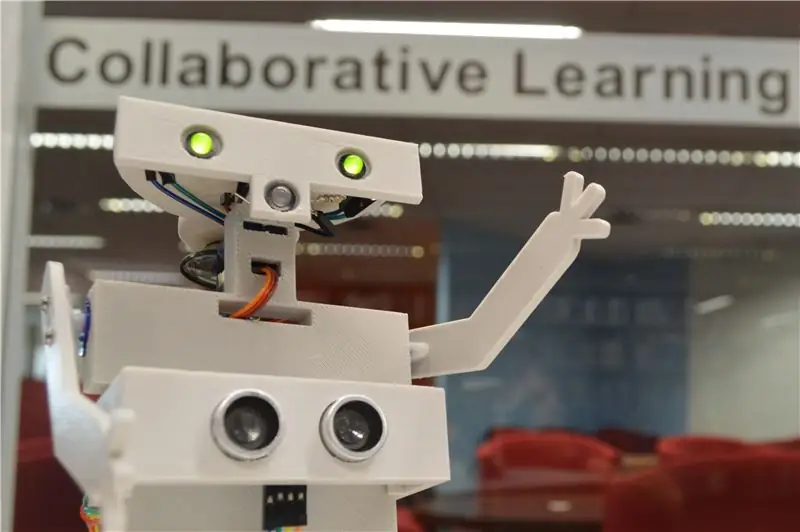
คำแนะนำนี้สร้างสกินทางเลือกสำหรับแพลตฟอร์มการศึกษา Creative Robotix ของเรา ขั้นแรก สร้างแพลตฟอร์มเป็นขั้นตอนที่ 23 จากนั้นสร้างต่อจากขั้นตอนถัดไป
ขั้นตอนที่ 1: สิ่งที่คุณต้องการ ชิ้นส่วน 3 มิติ


ไฟล์การออกแบบถูกแบ่งออกเป็นไฟล์ ZIP สองไฟล์ ชุดแพลตฟอร์ม CR-E เป็นแพลตฟอร์มการศึกษาพื้นฐานของหุ่นยนต์ Creative Robotix ซึ่งสามารถ 'ลอกหนัง' เพื่อใช้กับตัวละครหุ่นยนต์ที่แตกต่างกันได้ ชุดไฟล์ RobEE เป็นอักขระ 'สกิน' ที่สามารถนำไปใช้กับฐานได้ ดาวน์โหลดไฟล์ออกแบบและพิมพ์ออกมา เราได้ทดสอบไฟล์เหล่านี้บน UP BOX แล้วพิมพ์ด้วย PLA หากคุณไม่มีสิทธิ์เข้าถึงเครื่องพิมพ์ 3D คุณอาจต้องการลองใช้ 3D Hubs ของบริการออนไลน์ต่อไปนี้ นอกจากนี้เรายังได้จัดเตรียมไฟล์ UP ที่มีรูปแบบการพิมพ์สำหรับ UPBOX+ และ UP Box Mini
ขั้นตอนที่ 2: ติดตั้งเซ็นเซอร์อัลตราซาวด์และส่วนหน้า…



- ติดเทปกาวสองหน้ากับที่ใส่อัลตราซาวนด์
- ต่อสายไฟเซ็นเซอร์ตามการแมปพินในขั้นตอนก่อนหน้า
- กดให้พอดีกับเซ็นเซอร์ในที่จับเซ็นเซอร์ก็ควรจะค่อนข้างสบาย
- ติดที่ยึดให้แนบกับลำตัว คุณอาจต้องใช้การงอเล็กน้อยเพื่อยกสตรัทที่ยึดไว้เหนือลำตัวด้านข้าง
ขั้นตอนที่ 3: ประกอบแขน…



ยกนิ้วให้! การใช้ที่ยึดแขนเซอร์โวแบบยาวสองตัวจาก Tower Pro ยึดไว้กับต้นแขนด้วยสกรูยึดตัวเองขนาด 5 มม. สองตัว เพื่อให้มั่นใจว่าการวางแนวที่ถูกต้อง สำหรับแขนซ้าย แขนขวา
ขั้นตอนที่ 4: ประกอบ Head Mount Bracket…



ติดตั้งแขนเซอร์โวยาวที่เหลือเข้ากับฐานยึดหัวต่อโดยใช้สกรูตัวเองเคาะตัวเองขนาด 5 มม
ขั้นตอนที่ 5: แก้ไขไฟ LED ตาและปาก…
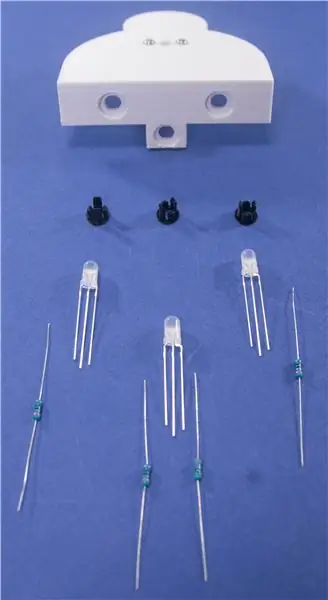


ใช้คีมปากแหลมใส่ที่ยึดพลาสติก LED 5 มม. เข้ากับเบ้าตาและปากแต่ละอัน โดยควรดันเข้าไปเพื่อให้ตะขอด้านหลังยื่นออกมาทางด้านหลังของโพรงศีรษะตามที่แสดง ตรวจสอบให้แน่ใจว่า LED ทั้งหมดอยู่ในแนวเดียวกัน โดยหันขอบแบนขึ้น ลีดในแนวตั้ง โดยให้สั้นที่สุดไปที่ด้านล่าง ใช้คีมงอสาย LED จากปากด้านขวา ประมาณ 45 องศา ตัดสายจูงทั้งหมดเพื่อให้มีความยาวเท่ากัน
เคล็ดลับที่ได้ผลสำหรับเรา:
หากตัวล็อค LED แน่นเล็กน้อย หรือไม่สามารถดันตา LED ผ่านได้ง่าย คุณอาจเบิกตาที่ด้านหลังโดยค่อยๆ แกะพลาสติกบางส่วนออก ซึ่งสามารถทำได้ด้วยไขควงปากแฉกของ Philips ซึ่งใหญ่กว่ารูตาด้านหลังหรือคีม
ขั้นตอนที่ 6: สร้าง Patch Wires สำหรับตาและปาก…




ลอกสายไฟสามคู่ 3 คู่ออกจากชุดสายแพตช์หลัก เลือกสองคู่ 3 สำหรับดวงตา แยกสายแต่ละเส้นกลับมาหนึ่งเส้น นี่จะเป็นสายกราวด์ ตัดสายไฟอีกสองเส้นในแต่ละคู่ที่จุดกึ่งกลาง ใช้เครื่องปอกสายไฟอัตโนมัติเพื่อดึงทองแดง 5 มม. ที่ปลายตัดทั้งสี่ด้าน จับคู่คู่บิดปลายเข้าด้วยกัน วางตัวต้านทานเป็นอนุกรม ใช้ตัวต้านทาน 220 โอห์มสองตัวแล้วบิดหนึ่งตัวเป็นคู่บิดแต่ละคู่ ใช้ลวดตัดที่สั้นกว่าหนึ่งเส้นแล้วบิดไปที่ปลายอีกด้านหนึ่งของตัวต้านทานแต่ละตัว หุ้มฉนวนสายไฟ ทำซ้ำสำหรับสายปาก
ขั้นตอนที่ 7: วางสายคุณสมบัติใบหน้า…




ต่อสายไฟ LED ของดวงตาเป็นสายแพทช์ทั่วไปในแต่ละคู่ที่ยึดติดกับขากลางของ LED ตาแต่ละดวง สายไฟที่ใช้คู่บิดเกลียวเดียวกันควรเชื่อมต่อกับลีดในตำแหน่งเดียวกันในแต่ละตา ต่อสาย LED ปากด้วยสายปาก สายสามัญควรเชื่อมต่อกับขากลางของ LED ตรวจสอบให้แน่ใจว่าขั้วต่อตัวเมียจับขา LED ได้อย่างเหมาะสม ยึดขั้วต่อด้วยเทปฉนวนสี่เหลี่ยม
เคล็ดลับที่ได้ผลสำหรับเรา:
หากคุณพบว่าขั้วต่อตัวเมียไม่แน่นและ 'หลุด' ได้ง่าย ให้ตัดขั้วต่อตัวเมียออกจากสายแพตช์ ให้ใช้คีมปอกสายไฟกับทองแดง 1 ซม. แล้วบิดทองแดงเข้ากับขา LED แต่ละข้าง ปลอดภัยด้วยเทปฉนวน
ขั้นตอนที่ 8: แนบศีรษะและลวดตาและปาก…

ตรวจสอบให้แน่ใจว่าแกนหมุนของเซอร์โวมอเตอร์อยู่กึ่งกลางก่อนที่จะติดหัว ทำตามแผนที่พินเพื่อเชื่อมต่อ LED
เคล็ดลับที่ได้ผลสำหรับเรา:
เราใช้แขนเซอร์โวสำรองเพื่อวางบนแกนหมุน ค่อยๆ หมุนไปที่ปลายสุดแต่ละด้านเพื่อวัดและกำหนดจุดศูนย์กลาง ไม่จำเป็นต้องแม่นยำเพราะคุณสามารถตั้งค่าออฟเซ็ตในซอฟต์แวร์ไดรเวอร์เพื่อปรับตำแหน่งศูนย์กลางได้
ขั้นตอนที่ 9: แนบแขน…

หมุนแกนเซอร์โวไปข้างหลังจนกว่าจะถึงจุดสิ้นสุด จากนั้นติดแขนโดยใช้สกรู 4 มม. สองตัว หัวไขควงแม่เหล็กจะช่วยให้ขันสกรูเข้ากับแกนของแขนได้ง่ายขึ้น
เคล็ดลับที่ได้ผลสำหรับเรา:
โดยทั่วไปเราจะยึดแขนเพื่อให้ยกขึ้นในแนวตั้งโดยอยู่ในตำแหน่ง "ขึ้น"
ขั้นตอนที่ 10: สร้างเสร็จแล้ว! มาทดสอบฟังก์ชันพื้นฐานกัน…

ตรวจสอบให้แน่ใจว่าสวิตช์ไฟอยู่ในตำแหน่ง 'ปิด' ใส่แบตเตอรี่ AA 4 ก้อนลงใน RobEE แบตเตอรี่ AA ใด ๆ ก็ได้ แต่เราแนะนำให้เปลี่ยนเป็นสีเขียวและใช้แบตเตอรี่แบบชาร์จไฟได้ วาง RobEE บนพื้นผิวเรียบหรือพรมขนสั้น จากนั้นพลิกสวิตช์เปิด/ปิดไปที่ 'เปิด' หากทุกอย่างเป็นไปด้วยดี RobEE น่าจะกลับมามีชีวิตอีกครั้งและเรียกใช้สคริปต์ทดสอบที่โหลดไว้ก่อนหน้านี้
หากไม่มีอะไรเกิดขึ้นหรือสิ่งต่างๆ ไม่ได้เป็นไปตามที่ควร ไม่ต้องกังวล เพียงพลิกสวิตช์เปิด/ปิดไปที่ตำแหน่ง 'ปิด' ตอนนี้คุณจะต้อง 'ดีบัก' RobEE เพื่อช่วยให้ทำงานได้อย่างถูกต้อง เขาอาจจะเพิ่งเดินสายไฟมาสองสามเส้น ดังนั้นให้ตรวจสอบการเชื่อมต่ออย่างระมัดระวัง, VCC (+5 โวลต์) หรือสายสัญญาณอาจเชื่อมต่อกับจุด GND (0 โวลต์) หรือในทางกลับกัน หากคุณไม่เห็นสิ่งผิดปกติ ให้ถอดสายไฟทั้งหมดออกจากบอร์ด Arduino Breakout I/O แล้วเพิ่มกลับเข้าไปทีละตัว ทีละเซ็นเซอร์ จนกว่าคุณจะเชื่อมต่อและใช้งานได้ทั้งหมด การดีบักหรือการแก้ปัญหาอาจต้องใช้เวลา แต่เป็นทักษะที่มีประโยชน์มากที่จะได้รับ
เคล็ดลับที่ได้ผลสำหรับเรา:
หากล้อ RobEE ของคุณเคลื่อนที่เล็กน้อยเมื่อต้องหยุดนิ่ง คุณสามารถปรับเซอร์โวได้โดยใช้ไขควงปากแบนขนาดเล็กเพื่อปรับตัวต้านทานป้อนกลับ สกรูตัวต้านทานป้อนกลับสามารถพบได้ที่ด้านล่างของเซอร์โว หมุนสกรูจนเซอร์โวหยุดหมุนหรือนิ่งเมื่อหยุดนิ่ง
ขั้นตอนที่ 11: สร้างเสร็จแล้ว

กลับไปที่ขั้นตอนที่ 30 ของ Creative Robotix Educational Platform ที่สอนได้
แนะนำ:
Creative Switch Fairy Tree: 23 ขั้นตอน (พร้อมรูปภาพ)

Creative Switch Fairy Tree: ฉันจะแสดงให้คุณเห็นถึงวิธีการสร้างต้นไม้นางฟ้าเรืองแสงนี้ สวิตช์คือนางฟ้าเอง และไฟจะเปิดขึ้นหากเธออยู่ในจุดของเธอ และปิดอีกครั้งหากเธอถูกย้าย เคล็ดลับ: แสงส่องไม่ชัดเจนในแสง ดังนั้นให้เปิดสวิตช์ในที่ที่
โครงการ Creative Switch โดย Christopher Serafin: 4 ขั้นตอน

Creative Switch Project โดย Christopher Serafin: สวัสดี! สำหรับโครงการสวิตช์สร้างสรรค์นี้ ฉันตัดสินใจลองเพิ่มไฟ LED ลงในกระเป๋าสะพายข้าง ในกรณีนี้คือกระเป๋าพกพา Nintendo 3DS กระเป๋าสะพายไหล่ธรรมดาอาจจะดูน่าเบื่อไปหน่อย แต่ด้วยไฟ LED บางดวงก็สามารถทำให้กระเป๋าใบใดก็ได้สว่างไสว
Captain America Shield Breadboard LED Creative Switch: 5 ขั้นตอน

Captain America Shield Breadboard LED Creative Switch: โครงการ Creative Switch สำหรับ Art 150
ซ่อมชุดหูฟังไร้สาย Creative Tactic3D Rage (กะพริบเป็นสีน้ำเงิน ไม่มีการจับคู่ เปลี่ยนแบตเตอรี่): 11 ขั้นตอน

ซ่อมชุดหูฟังไร้สาย Creative Tactic3D Rage (กะพริบเป็นสีน้ำเงิน ไม่มีการจับคู่ เปลี่ยนแบตเตอรี่): คู่มือนี้ในรูปภาพมีไว้สำหรับผู้ที่มีชุดหูฟัง Creative ที่สูญเสียการจับคู่กับเครื่องส่งสัญญาณ USB และการจับคู่ใหม่ไม่ทำงาน เนื่องจากชุดหูฟังกะพริบเป็นสีน้ำเงินอย่างช้าๆ และไม่ตอบสนองต่อปุ่มใดๆ อีกต่อไป ในสถานะนี้คุณไม่สามารถ
Creative Switch Backpack: 4 ขั้นตอน

กระเป๋าเป้สะพายหลัง Creative Switch: - แบตเตอรี่ 9V- ไฟ LED สีน้ำเงิน 2 ดวง- สายไฟ- ผ้านำไฟฟ้า
